Para acceder al menú del tacógrafo, el usuario debe hacer clic en el icono respectivo en el panel de navegación, situado al lado izquierdo de la pantalla.
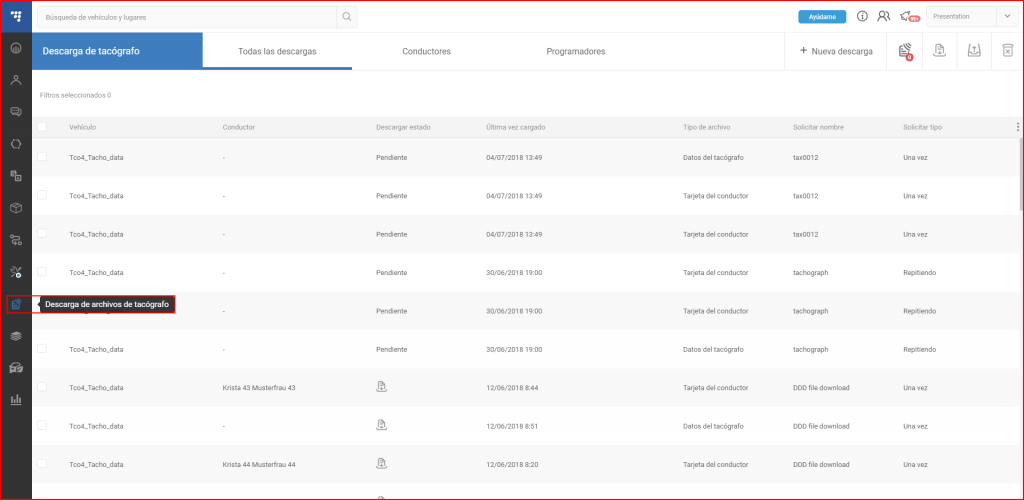
Se abrirá la pantalla del menú del tacógrafo. Este menú permite descargar datos de tacógrafo desde vehículos comerciales pesados.
Este menú ofrece las siguientes funcionalidades:
- Descargar archivos de tacógrafo
- Descargar tarjetas de conductor
- Descargar datos adicionales como fallos y eventos, datos de velocidad y datos técnicos
- Crear descargas únicas o programadas
- Personalizar el diseño y datos de la lista de archivos de tacógrafo
Todas las funcionalidades se describen abajo.
Hay una barra de herramientas al lado superior derecho del menú. Esta barra contiene un botón para crear nuevas descargas y los siguientes 4 iconos:
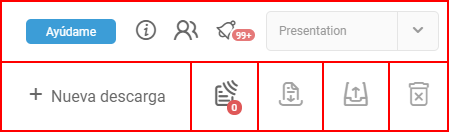
Icono de tarjetas de empresa – este icono muestra información sobre tarjetas de empresa activas. Si no hay ningunas tarjetas activas, se mostrará el siguiente mensaje:

Nota
Los archivos se pueden descargar sólo cuando las tarjetas de empresa están conectadas al sistema. Para conectar las tarjetas de empresa al sistema, el usuario debería usar la Tachograph app. Se puede encontrar instrucciones como instalar la app y usarla para conectar las tarjetas de empresa en la Guía rápida de descarga automática de archivos .ddd.
Si hay más de una tarjeta de empresa conectada, la cantidad de tarjetas conectadas se muestra en un círculo verde a la esquina inferior del icono. Después de hacer clic en el icono, se abrirá la ventana Tarjetas de empresa, mostrando más información como se muestra abajo:
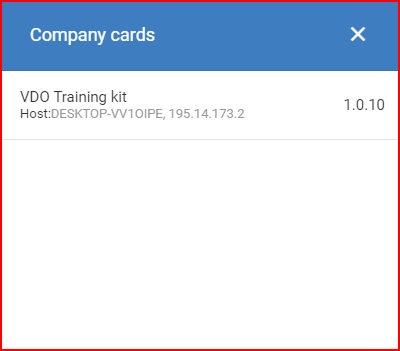
Descargar seleccionado – haga clic aquí para descargar los archivos seleccionados. Los archivos deben haber sido descargados con éxito desde el tacógrafo y deben estar disponibles para descargar. En otro caso, el icono estará inactivo y los archivos no estarán disponibles para descargar.
Cargar seleccionado – haga clic aquí para subir los archivos seleccionados a un servidor FTP. Se abrirá la ventana Cargar archivos descargados a FTP, en la cual hay que llenar los credenciales del servidor FTP:
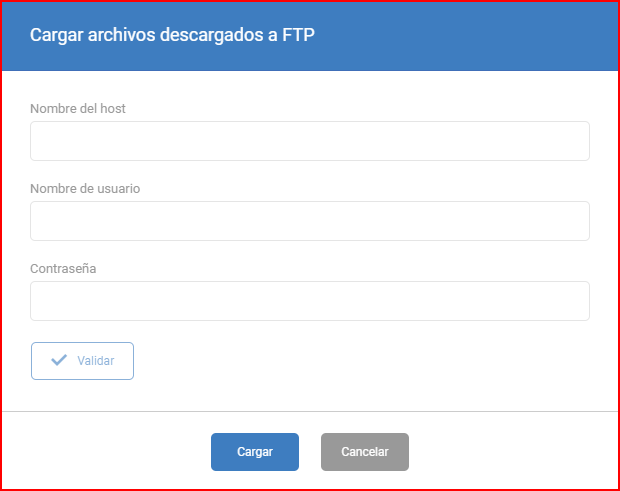
Si la casilla Recuérdame está marcada en la pantalla de inicio, los credenciales del usuario actual se guardarán automáticamente. Haga clic en el botón Validar para comprobar, si el sistema puede conectar al servidor FTP. Se mostrará un mensaje de estado. Si la validación tuvo éxito, haga clic en el botón Cargar para subir el archivo descargado al servidor FTP.
Eliminar seleccionado – haga clic aquí para eliminar los archivos seleccionados. Se abrirá la ventana Eliminar archivos seleccionados, pidiendo confirmación adicional. Si haga clic en Sí, los archivos seleccionados se eliminarán. Los archivos con descargas activas no se pueden eliminar. Si no hay archivos seleccionados, el icono estará inactivo.
Creación de nuevas descargas
Para crear una lista nueva de descarga de archivos de tacógrafo/tarjetas de conductor, haga clic en el botón Nueva descarga.
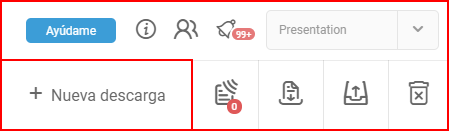
Se abrirá una nueva ventana llamada Descargar archivos, aquí puede seleccionar los objetos del archivo de tacógrafo y qué datos se mostrarán en el archivo descargado.
- Al principio, debe introducir un Título para la lista de descargas. Este título se muestra en la lista de descargas existentes.
- Selecciona el tipo de solicitud en el menú desplegable:
- Descarga única – se configura la descarga de archivos por una sola vez
- Programador – permite configurar un horario de descarga de archivos. Seleccionar esta opción añade otro campo de configuración llamado Repetir descargas.
- Seleccione el filtro Descargar por en la lista desplegable, que se aplicará al archivo descargado:
- Objetos – descarga el archivo filtrado por los objetos (vehículos) seleccionados
- Conductores – descarga el archivo filtrado por los conductores seleccionados
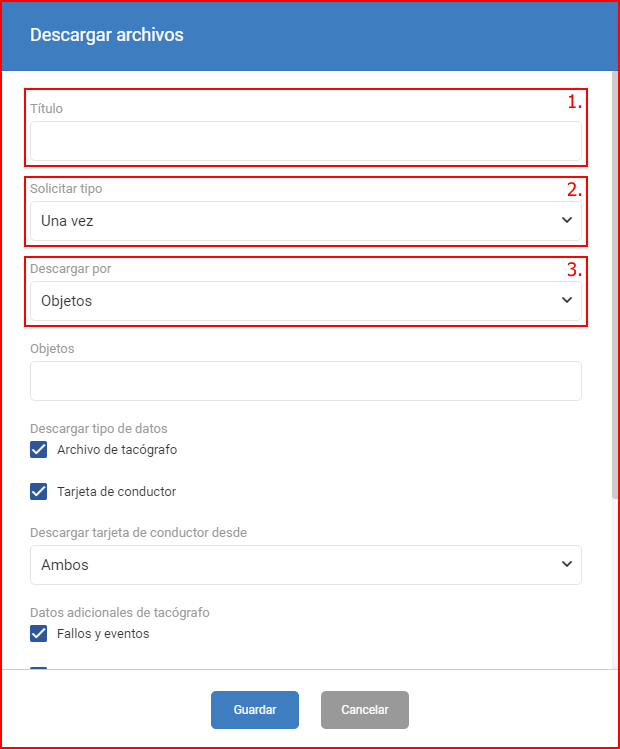
Descargas por objetos
Si el filtro de objetos está seleccionado, se puede configurar lo siguiente:
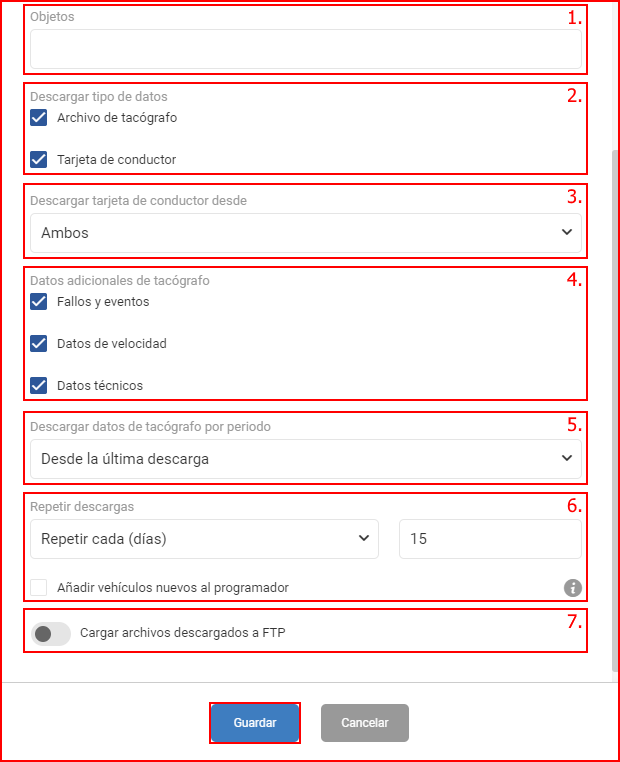
- Objetos – seleccione vehículos para añadir a la lista. Hay una barra de búsqueda para encontrar vehículos rápidamente, la lista de vehículos se filtra con cada letra introducida. Se muestran sólo vehículos que admiten un tacógrafo.
- Descargar tipo de datos – seleccione qué tipos de datos se descargarán.
- Descargar la tarjeta de conductor desde – puede configurarse sólo si el tipo de datos es Tarjeta de conductor. En la lista desplegable, seleccione desde cual ranura descargar los datos.
- Datos adicionales de tacógrafo – puede configurarse sólo si el tipo de datos es Archivo de tacógrafo. Seleccione qué datos adicionales se incluirán en el archivo.
- Descargar datos de tacógrafo por periodo – puede configurarse sólo si Archivo de tacógrafo está seleccionado como tipo de datos. Especifique para cual periodo se descargarán los datos, hay dos opciones disponibles:
- Desde la última descarga – se descargan todos los datos desde la última descarga conocida
- Periodo personalizable – seleccionar esta opción añadirá una sección de calendario, en la que el usuario puede seleccionar un periodo de tiempo específico para descargar los archivos. La selección del periodo personalizable es diferente si el tipo de solicitud es Programador. En este caso, no hay ninguna sección de calendario y hay un selector del periodo como se muestra abajo:
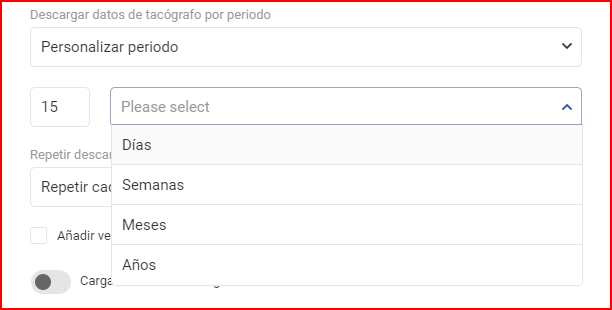
- Repetir descargas – puede configurarse sólo si Programador está seleccionado como el tipo de solicitud. La opción Añadir vehículos nuevos al programador automáticamente añadirá todos nuevos vehículos al programador.
- Cargar archivos descargados a FTP – haga clic en el botón de cambio para activar. Esta funcionalidad permite subir cada archivo descargado al configurado servidor FTP. Habilitando la funcionalidad abrirá los campos de credenciales FTP. Haga clic en el botón Validar para comprobar si el sistema puede conectarse al servidor FTP. Se mostrará un mensaje de estado.
Después de terminar la configuración del archivo, haga clic en Guardar para guardar la nueva lista de descargas, o haga clic en Cancelar para cancelar la creación. Después de hacer clic en Guardar, la lista de descargas se añadirá a la lista de descargas de tacógrafo.
Descargas por conductores
Si el filtro de conductores está seleccionado, se puede configurar lo siguiente:
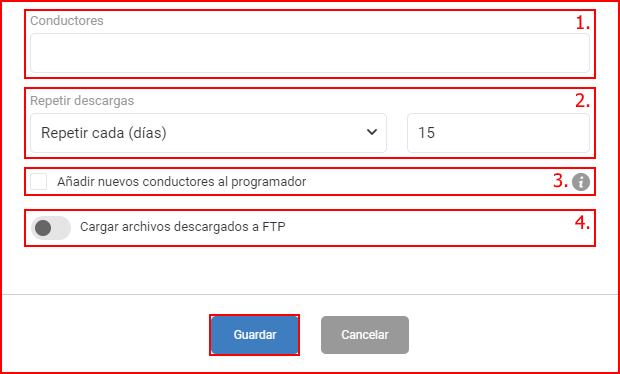
- Conductores – seleccione conductores para añadir a la lista. Hay una barra de búsqueda para encontrar conductores rápidamente, la lista de conductores se filtra con cada letra introducida.
- Repetir descargas – puede configurarse sólo si Programador está seleccionado como el tipo de solicitud.
- La opción Añadir nuevos conductores al programador automáticamente añade todos los nuevos conductores al programador.
- Cargar archivos descargados a FTP – haga clic en el botón de cambio para activar. Esta funcionalidad permite subir cada archivo descargado al configurado servidor FTP. Habilitando la funcionalidad abrirá los campos de credenciales FTP. Haga clic en el botón Validar para comprobar si el sistema puede conectarse al servidor FTP. Se mostrará un mensaje de estado.
Después de terminar la configuración del archivo, haga clic en Guardar para guardar la nueva lista de descargas, o haga clic en Cancelar para cancelar la creación. Después de hacer clic en Guardar, la lista de descargas se añadirá a la lista de descargas de tacógrafo.
Datos de archivos de tacógrafo
Después de seleccionar qué datos mostrar, puede continuar a la ventana de resumen. Aquí puede encontrar la siguiente información:
- Vehículo – el nombre del objeto
- Conductor – el nombre del conductor
- ID de conductor – el ID dedicado del conductor
- Tipo de archivo – el tipo del archivo de tacógrafo, puede ser Tarjeta de conductor o Archivo de tacógrafo
- Nombre de solicitud – el nombre del archivo descargado
- Tipo de solicitud – indica si el tipo del archivo es Una vez o Programador
- Estado del programador – indica si el programador está activo o suspendido
-
Fecha de creación de solicitud:
- Pestañas Todas las descargas y Conductores – la fecha y hora de cuando la solicitud fue creada, según los datos de la solicitud
- Pestaña Programadores – la fecha y hora de cuando el programador fue creado
-
Última actualización:
- Pestañas Todas las descargas y Conductores – la fecha y hora de cuando el estado de descarga de archivo se cambió en la pestaña Programadores
- Pestaña Programadores – la fecha y hora de cuando el programador fue editado la última vez
- Estado de carga – muestra el estado de carga del archivo de tacógrafo. Si el archivo ha sido cargado el servidor FTP, habrá una marca verde de verificación. Cuando el archivo está listo para descargar, se aparecerá un icono de descarga debajo de la pestaña Estado, haciendo clic en el icono empezará la descarga del archivo de tacógrafo. Se puede cargar más de un archivo a la vez marcando las casillas al lado de los archivos deseados y haciendo clic en el botón “Descargar los archivos seleccionados”. Se puede seleccionar/deseleccionar todos los archivos marcando la casilla al lado de Vehículo. Se puede cargar archivos manualmente (si la carga automática ha fallado) en la misma manera como descargarlos haciendo clic en en botón Cargar seleccionado. Se puede cargar sólo archivos descargados.
- Estado – muestra el estado actual de descarga del archivo de tacógrafo. Se puede ver los siguientes estados:
| Número | Estado | Significado |
|---|---|---|
| 1. | Pendiente | Se ha empezado la descarga. Esperando por una respuesta del dispositivo FM. |
| 2. | Autenticando | Autenticando el tacógrafo con el sistema. Este proceso puede tardar alrededor de 5 minutos. |
| 3. | Autenticación completa | La autenticación del tacógrafo con el sistema se finalizó y el dispositivo ha empezado descargar el archivo del tacógrafo. Esto tarda de 15 a 20 minutos. |
| 4. | Descargando | El sistema está descargando archivos desde el dispositivo FM. |
| 5. | Correcto | Los archivos fueron descargados con éxito. Ahora puede descargarlos desde el sistema. |
| 6. | Fallido | La descarga ha fallado. Por favor, pruebe descargar de nuevo. |
| 7. | Desconocido | Se han ocurrido problemas desconocidos. La descarga ha fallado. Por favor, pruebe descargar de nuevo. |
| 8. | Error de validación | Error de validación del tacógrafo. Por favor, pruebe descargar de nuevo o contactar al soporte técnico. |
| 9. | Error de comunicación de dispositivo | Se ha producido un error de comunicación entre el tacógrafo y el dispositivo. Por favor, pruebe descargar de nuevo o contactar al soporte técnico. |
| 10. | Error de servidor | Error de servidor. Por favor, pruebe descargar de nuevo o contactar al soporte técnico. |
| 11. | Error de autorización | Error de autorización de la tarjeta de empresa. Compruebe la conexión de la tarjeta y pruebe descargar de nuevo. Si el error persiste, se recomienda cambiar la tarjeta de empresa o contactar al soporte técnico. |
| 12. | Error de ranura sin tarjeta | No se ha encontrado ninguna tarjeta en la primera ranura de tarjeta de conductor, compruebe la ranura de tarjeta de tacógrafo. |
Personalización de la lista de archivos de tacógrafo
Después de guardar un archivo de tacógrafo, el archivo se generará en la lista de archivos de tacógrafo en tres diferentes pestañas según la configuración:
- Todas las descargas (abierta por defecto) – se muestran todos los archivos de tacógrafo, conductores y programadores
- Conductores – se muestran sólo conductores
- Programadores – se muestran sólo programadores
Cada pestaña tiene una disposición de columnas diferente, que se puede personalizar cambiando la posición de cada columna o añadiendo/eliminando columnas. Haga clic en los tres puntos al lado derecho de la pantalla para personalizar las columnas. Se abrirá la ventana Configuración de columna, en la que se muestran todas las columnas disponibles. Las columnas ya seleccionadas estarán en gris. La lista de columnas seleccionadas se muestra en el lado derecho, se puede reorganizarlas en un orden deseado. Haga clic en el icono “x” cerca de la columna seleccionada para eliminarla de la lista. Se puede seleccionar hasta 7 columnas al mismo tiempo.
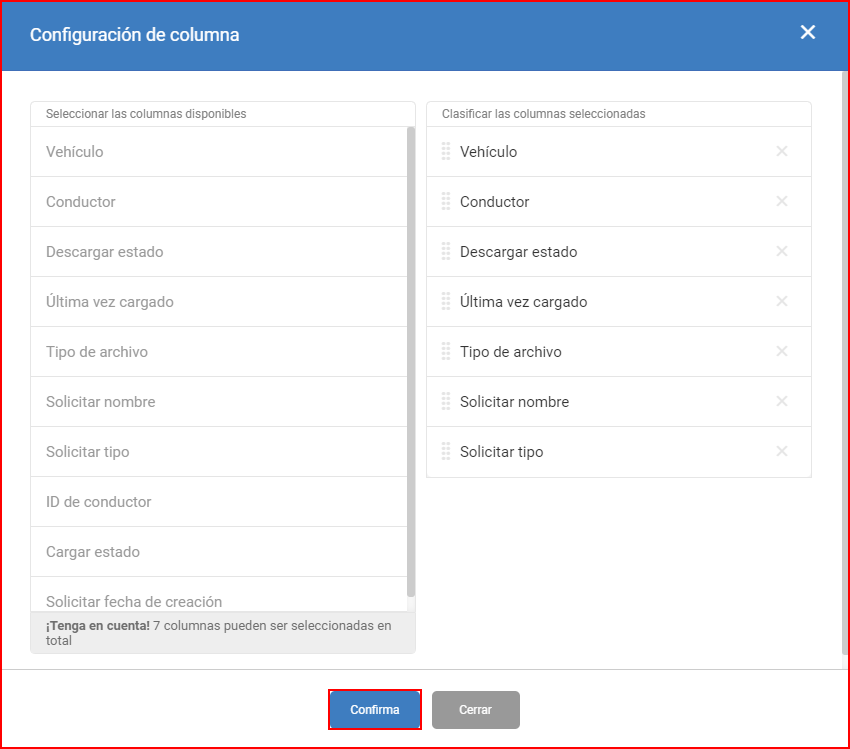
La siguiente tabla muestra las columnas posibles en cada pestaña. Las columnas de 1 a 7 se muestran por defecto.
| Número | Todas las descargas | Conductores | Programadores |
|---|---|---|---|
| 1. | Vehículo | Conductor | Solicitar nombre |
| 2. | Conductor | Vehículo | Solicitar fecha de creación |
| 3. | Descargar estado | Descargar estado | Última vez cargado |
| 4. | Última vez cargado | Última vez cargado | Estado del programador |
| 5. | Tipo de archivo | Solicitar nombre | Tipo de archivo |
| 6. | Solicitar nombre | ID de conductor | Conductores |
| 7. | Solicitar tipo | Solicitar tipo | Vehículos |
| 8. | ID de conductor | Cargar estado | |
| 9. | Cargar estado | Solicitar fecha de creación | |
| 10. | Solicitar fecha de creación |
Las listas se ordenan según la fecha de creación, los archivos más nuevos se muestran primeros.
Hay filtros que pueden ser aplicados a la mayoría de las columnas seleccionadas para una mejor representación de datos.
Para cada columna se puede aplicar un filtro adicional:
- Filtrar por objetos
- Filtrar por estado
- Filtrar por periodo
Haga clic en el botón del filtro a lado de una columna para seleccionar un filtro. Seleccione los valores por los que desea filtrar la columna. Haga clic en el botón de verificación para aplicar el filtro o haga clic en el botón “x” para aclarar el filtro. Se puede seleccionar más de un valor.
Los filtros seleccionados se muestran en una barra de filtros por encima de la lista. La barra permite editar un filtro haciendo clic sobre su campo. Se puede eliminar filtros haciendo clic en el “x”. Se puede devolver las columnas a su estado por defecto haciendo clic en Limpiar todos los filtros.
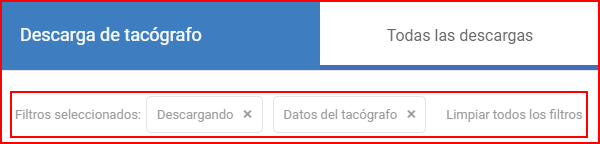
Nota
Después de terminar la personalización, todas las listas y filtros se guardan y están disponibles en futuras sesiones.
Otras condiciones especiales
- La solicitud de descarga de tacógrafo queda “activa” por tiempo indefinido hasta que se alcance un estado de terminación (se descarga el archivo con éxito o se produce un error). Por ejemplo, si la ignición está apagada, el comando quedará en un estado pendiente hasta que se encienda la ignición;
- Si se apaga la ignición mientras FMS está descargando un archivo de tacógrafo, se producirá un error y el sistema reintentará descargarlo de nuevo cuando se enciende la ignición de nuevo. AUNQUE, el sistema tiene una cantidad limitada de reintentos para cada descarga y si la descarga no es exitosa 3 veces consecutivas, la descarga se marcará como FALLADA y no se reintentará de nuevo;
- En el caso de un programador configurado, si se apaga la ignición durante la descarga de archivos, el sistema actuará como se ha descrito antes. El programador crea una solicitud de descarga y si falla, falla.